- ავტორი Abigail Brown [email protected].
- Public 2023-12-17 06:52.
- ბოლოს შეცვლილი 2025-01-24 12:14.
ყველამ ვნახეთ. დიდი ასო ჟურნალის განლაგებაში, რომელიც არ არის შევსებული შავი მელნით, არამედ შევსებულია სურათით, რომლის თემა პირდაპირ არის დაკავშირებული სტატიის საგანთან. ეს შესამჩნევია და, თუ სწორად გაკეთდა, რეალურად მხარს უჭერს სტატიას. თუ მკითხველი ან მომხმარებელი ვერ აცნობიერებს გრაფიკის კონტექსტს, მაშინ ტექნიკა იძირება სხვა არაფერი, თუ არა გრაფიკოსის დემონსტრირება, თუ რამდენად ჭკვიანია იგი.
ტექნიკის გასაღები არის შრიფტისა და გამოსახულების სწორი არჩევანი. სინამდვილეში, ტიპის არჩევანი გადამწყვეტია, რადგან ეს არის ასო ფორმა, რომელიც გამოყენებული იქნება როგორც გამოსახულების ნიღაბი. როდესაც საქმე ეხება ასოების გამოსახულებით შევსებას, წონა (,: რომაული, სქელი, ულტრა თამამი, შავი) და სტილი (მაგ.: დახრილი, ირიბი) უნდა ჩაითვალოს ასოს სურათით შევსების გადაწყვეტილებაში, რადგან, მიუხედავად იმისა, რომ ეფექტი არის "მაგარი", უფრო მნიშვნელოვანია წაკითხვა.ასევე, გაითვალისწინეთ შემდეგი:
- ეს ეფექტი საუკეთესოდ მუშაობს, როდესაც იყენებთ ძალიან დიდ სიმბოლოს. ზემოთ მოცემულ სურათზე ასოები 600 ქულაზე მეტია. შედეგი, აქ არის ის, რომ შრიფტს უნდა ჰქონდეს გამორჩეული დიდი ასოების კომპლექტი, შესაძლოა, კარგად ფორმის სერიფით, ფილის სერიით ან ძლიერი დახრილობით.
- ასევე უნდა მოერიდოთ ძალიან თხელ ან ღია შრიფტებს.
- მოერიდეთ Grunge ან Distressed შრიფტების გამოყენებას. ეს შრიფტები ხასიათდება ფუნჯის შტრიხების, არტეფაქტების და ტექსტურების გამოყენებით.
ამის გათვალისწინებით, დავიწყოთ.
როგორ შევქმნათ დოკუმენტი Adobe InDesign-ში
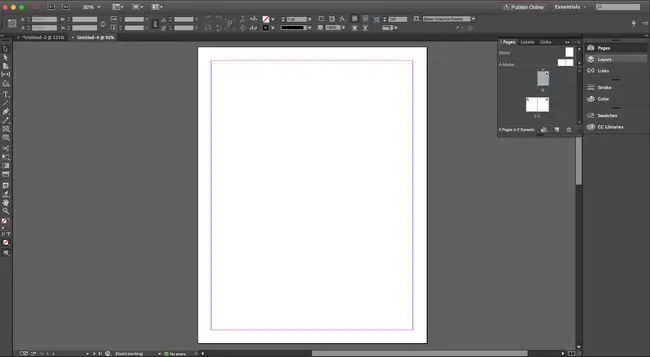
პროცესის პირველი ნაბიჯი არის ახალი დოკუმენტის გახსნა. როდესაც New Document გახსნილია დიალოგური ფანჯარა, გამოიყენეთ ეს პარამეტრები:
- მიზანი: დაბეჭდვა
- გვერდების რაოდენობა: 3
- საწყისი გვერდი: 1
- გვერდის ზომა: ჟურნალი
- სვეტები: ნაგულისხმევი
- ზღვრები: ნაგულისხმევი
- სისხლდენა: 0p0 ირგვლივ
- Slug: 0p0 ირგვლივ
- გადახედვა: არჩეულია
დააწკაპუნეთ OK
როგორ შევქმნათ ასო, რომელიც გამოიყენება როგორც ნიღაბი Adobe InDesign-ში
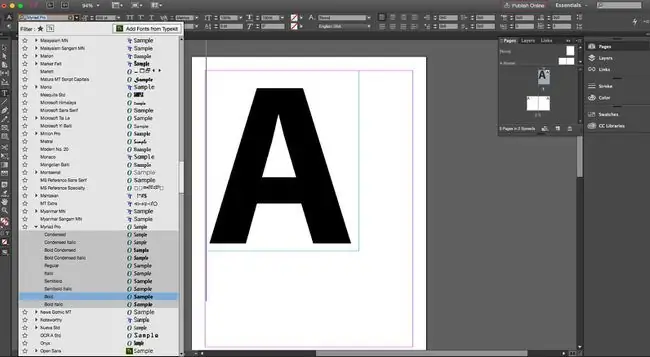
შექმნილი გვერდით, ახლა შეგვიძლია მივაქციოთ ყურადღება იმ ასოს შექმნას, რომელიც შევსებული იქნება სურათით.
აირჩიეთ Type ინსტრუმენტი გადაიტანეთ კურსორი გვერდის ზედა მარცხენა კუთხეში და გადმოიტანეთ ტექსტური ველი, რომელიც მთავრდება დაახლოებით გვერდის შუა წერტილში. შეიყვანეთ დიდი ასო "A". ხაზგასმული ასოთი, გახსენით შრიფტი ჩამოსაშლელი თვისებების პანელში ინტერფეისის ზედა ნაწილში ან სიმბოლოთა პანელის და აირჩიეთ გამორჩეული Serif ან Sans Serif შრიფტი. ამ შემთხვევაში, ჩვენ ვიყენებთ Myriad Pro Bold და ვაყენებთ ზომას 600 pt.
გადაერთეთ შერჩევის ხელსაწყოზე და გადაიტანეთ ასო გვერდის ცენტრში.
წერილი ახლა მზად არის გახდეს გრაფიკული და არა ტექსტი. არჩეული ასოთი აირჩიეთ Type>Create Outlines. მიუხედავად იმისა, რომ შეიძლება არ ჩანდეს, რომ ბევრი რამ მოხდა, სინამდვილეში, ასო გადაკეთდა ტექსტიდან ვექტორულ ობიექტად შტრიხით და შევსებით.
როგორ შევქმნათ ტექსტური ნიღაბი Adobe InDesign-ში
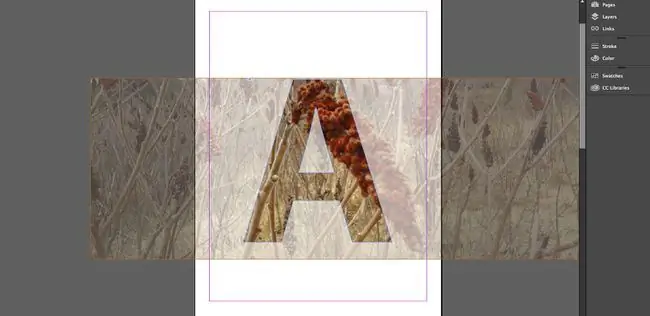
ასო გადაყვანილი ვექტორებად, ახლა შეგვიძლია გამოვიყენოთ ეს ასო ფორმა გამოსახულების დასაფარად. აირჩიეთ მოხაზული ასო Selection ინსტრუმენტით და აირჩიეთ File>Place გადადით სურათის მდებარეობაზე, აირჩიეთ სურათი და დააწკაპუნეთ Open სურათი გამოჩნდება ასო ფორმა. თუ გსურთ სურათის გადატანა ასოს ფორმის შიგნით, დააწკაპუნეთ და ხანგრძლივად დააჭირეთ სურათს და გამოჩნდება „მოჩვენებითი“ვერსია. გადაიტანეთ სურათი გარშემო, რომ იპოვოთ თქვენთვის სასურველი სახე და გაათავისუფლეთ მაუსი.
თუ გსურთ სურათის მასშტაბირება, გადაახვიეთ სურათზე და გამოჩნდება სამიზნე. დააწკაპუნეთ მასზე და დაინახავთ შემოსაზღვრულ ველს. იქიდან შეგიძლიათ სურათის შუა წერტილი.






